Filtre postprocesare
Pentru a face imaginea 3D calculată cât mai mult posibil ca în prezent, 3ds Max folosește un grup de filtre postprocesare pentru a adăuga efecte suplimentare imaginii.
În filtrele 3ds Max 11 sunt furnizate filtre de postprocesare. Luați în considerare cele mai des folosite.
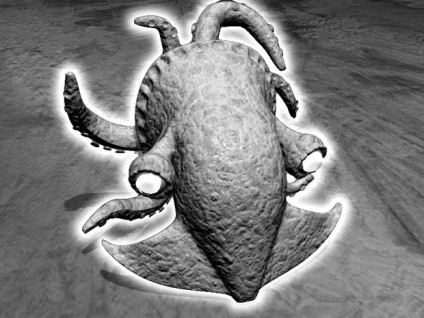
click pentru a mari imaginea
Fig. 14.8. Aplicarea filtrului Glow Effects Lens (Efect Lens: strălucire) asupra imaginii
Utilizarea filtrelor postprocesare
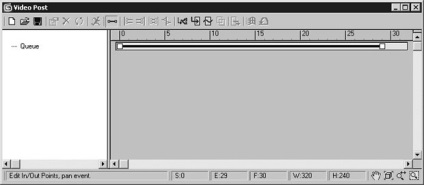
Pentru a adăuga primul eveniment, faceți clic pe butonul Adăugare eveniment scenă. În lista derulantă a ferestrei care apare, selectați vizualizarea din care doriți să redați scena, de exemplu, Perspectivă (consultați Figura 14.10). Reveniți la fereastra Videoclip.
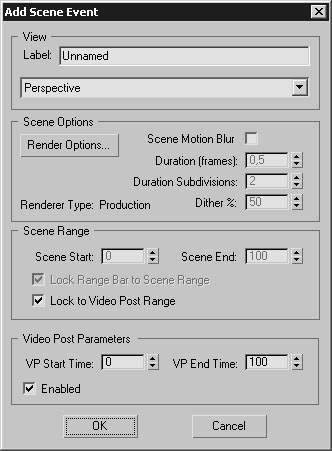
Fig. 14.10. Adăugați fereastra eveniment Scene
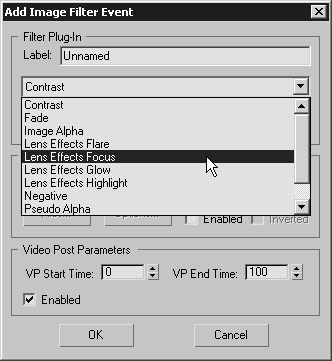
Faceți clic pe butonul Eveniment de ieșire a imaginii (Figura 14.12). Setați setările fișierului de ieșire: numele, formatul, calea de salvare. Reveniți la fereastra Videoclip.
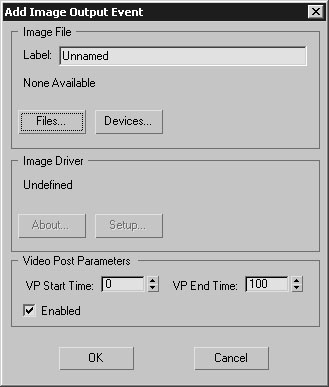
Fig. 14.12. Fereastra Evenimentul Image Output
Faceți clic pe butonul Execute Sequence pentru a efectua vizualizarea. Rețineți că nu veți putea vedea acțiunea filtrului postprocesare dacă redați scena folosind fereastra Render sau apăsând tasta F9. În fereastra Execute Video Post (Figura 14.13), puteți specifica numărul de cadre care trebuie redate. Dacă setați comutatorul în poziția Single, trebuie să specificați numărul unui cadru pe care doriți să îl calculați, altfel primul cadru va fi redat. Pentru a începe redarea, dați clic pe butonul Rendere în fereastra Execute Video Post.
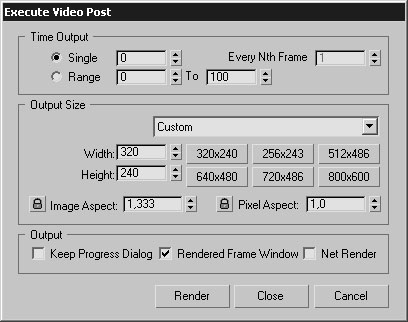
Fig. 14.13. Fereastră Executați postarea video (executați postprocesarea)